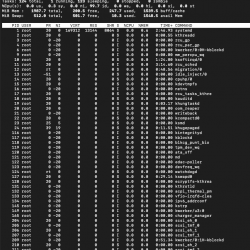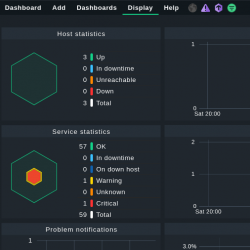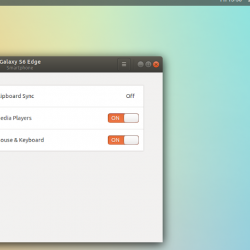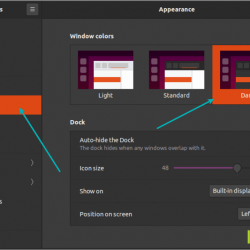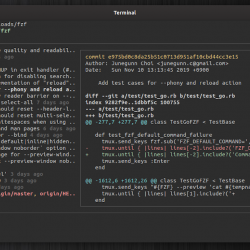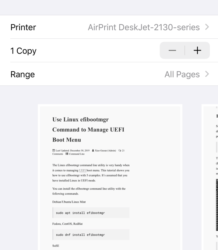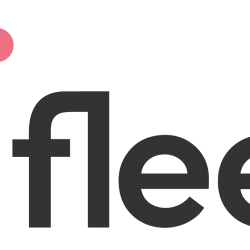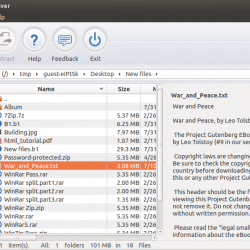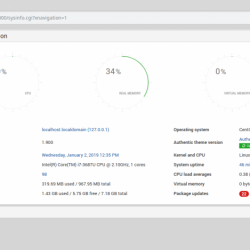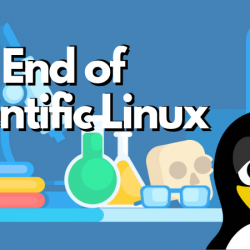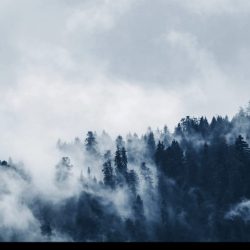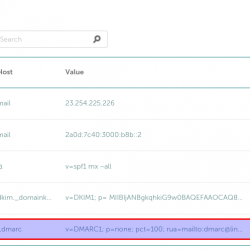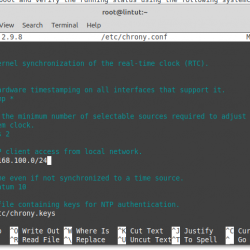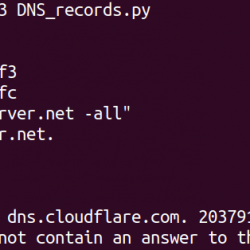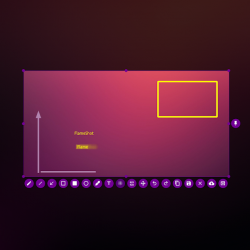在本教程中,我们将讨论如何使用 cal Linux 或 Unix 系统中的命令。 我们还将讨论通过不同选项使用此命令的不同方法。 让我们开始吧!
Linux 中的 nix 包管理器
Linux 中的 cal 命令是什么?
在 Linux 或 Unix 系统上工作时,我们大部分时间都在终端上。 如果我们想在终端本身上立即获得日历的概览,那么 cal 命令是我们可用的最佳选择。 它是一个命令行实用程序,用于在终端屏幕上以不同格式打印日历。
安装 ncal
使用 cal 首先,我们必须在 Linux/Unix 系统上安装 ncal 实用程序。 一些 Linux/Unix 发行版默认安装了这个。 这种情况下,我们可以直接开始使用 cal 充分发挥其潜力。 以下是在系统上安装 cal 命令行实用程序的 Linux 命令:
ubuntu:~$ sudo apt install ncal
输出:
Linux 中的 cal 与 ncal 命令
在 Linux/Unix 中 cal 和 ncal 用于打印格式化的日历。 校准 代表 新校准 IE 新日历.
ncal 提供了所有的功能 cal 具有垂直打印日历的附加功能,即工作日将显示在列中,而不是在一行中。
如果一个系统有 ncal 然后安装在它上面 cal 作为符号链接到 ncal.
默认两个 cal 和 ncal 打印当前月份的日历,但输出的唯一区别是 cal 将连续显示工作日,而 ncal 将在列中显示工作日
让我们尝试在我们的 Linux 终端上一一运行 cal 和 ncal 并观察输出的差异。
ubuntu:~$ cal
输出:
ubuntu:~$ ncal
输出:

cal 命令的语法
最常见的语法 cal 或者 ncal 在 Linux 中是:
cal [[month] year]ncal [[month] year]
虽然 [[month] 年]和 [year] 是可选的。 默认情况下没有这些选项, cal 和 ncal 两者都显示当前月份的日历,并突出显示当前日期。 这些选项的值可以提供如下:
- [month]: MM (01 to 12) 或 Mon (Jan, Feb, Mar…..Nov, Dec) 或 Month (January, February, March…..November, December)
- [year]: YYYY 喜欢……2010, 2011, 2012……,2021
让我们在终端上使用它并观察输出:
ubuntu:~$ cal 07 2021 ubuntu:~$ cal Nov 2021 ubuntu:~$ cal May 2021
输出:



ubuntu:~$ ncal 07 2021 ubuntu:~$ ncal Nov 2021 ubuntu:~$ ncal May 2021
输出:



与 cal 命令一起使用的选项
在 Linux 中有很多选项可以与 cal 或 ncal 一起使用,但我们将只讨论有用和有趣的选项。 以下是一些有用和有趣的选项列表,其中包含我们可以与 cal 或 ncal 命令一起使用的详细信息:
- -和: 这对 cal 和 ncal 都可用。 它打印整个当年的日历,并突出显示当前日期。
ubuntu:~$ cal -y ubuntu:~$ ncal -y
输出:


- -3:这也适用于 cal 和 ncal。 它打印当前年份的上个月、当前月份和即将到来的月份的日历。
ubuntu:~$ cal -3 ubuntu:~$ ncal -3
输出:


- -j:这也适用于 cal 和
ncal. 它打印当前月份的日历,但在 *儒略历 格式不是默认的 **阳历日历 突出显示当前日期的格式。- **公历 日历: 每个月都从日期 1 开始。
- *儒略历: 一个月结束后日期不会重置为 1。 因此,在 1 月 31 日之后,2 月从第 32 天而不是 2 月 1 日开始。
ubuntu:~$ cal -j ubuntu:~$ ncal -j
输出:


- -j -3 或者 -y -j:我们也可以将这些选项结合起来,并与 cal 或 ncal 命令一起使用以获得所需的输出。 这些选项的顺序不会影响输出。
ubuntu:~$ cal -j -3 ubuntu:~$ ncal -y -j
输出:
 cal -j -3 的输出
cal -j -3 的输出 ncal -y -j 的输出
ncal -y -j 的输出结论
在本教程中,我们学习了:
- 什么
calLinux中的命令是 - 之间的区别
cal和ncal命令 - 如何安装命令行实用程序
cal和ncal - 的语法
cal和ncal命令 - 可以提供的一些有用和有趣的选项
cal和ncal命令。
希望您已经理解了这里讨论的内容,并准备好在您的 Linux/Unix 系统上试验这些命令。